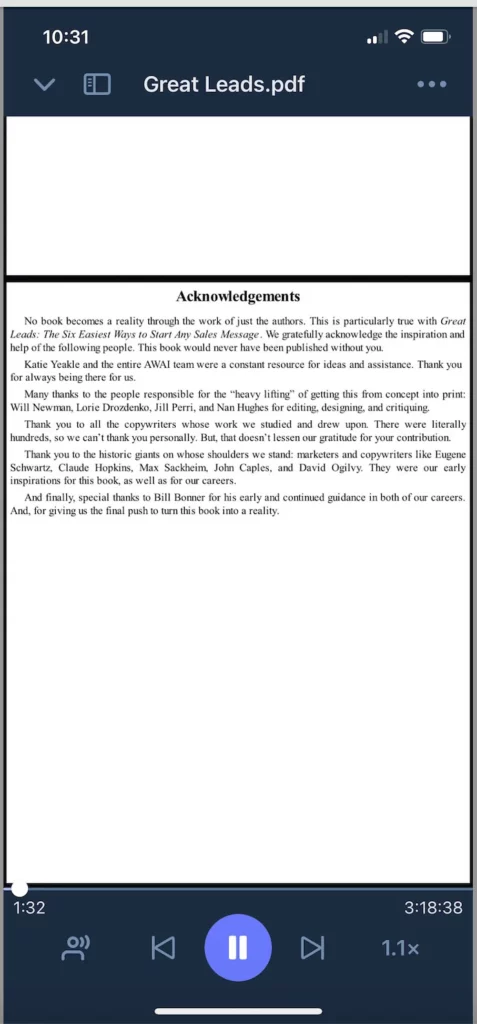Lær hvordan du veksler mellom de forskjellige visningene i leseruten
Velg en bok/artikkel du vil lese, og trykk på “kebab” (3 prikker) ikon og deretter, trykk på 'Aa Endre utseende'. Dette vil åpne flere alternativer for deg.
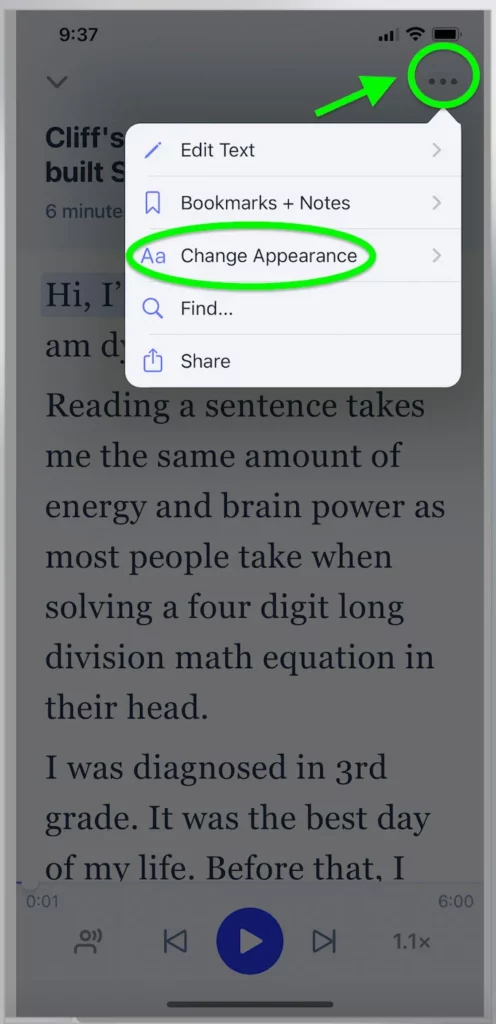

- Klassisk visning - Denne visningen gir deg en rett gjennom leserute hvor du kan følge ordmarkeringer mens appen leser for deg.
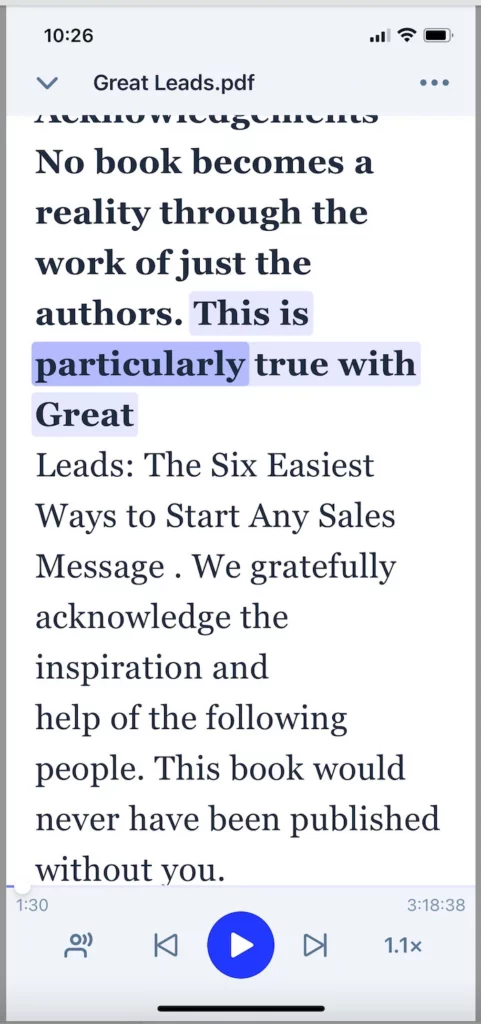
2. Ett ord visning - Denne visningen viser ord for ord blinker mens appen leser.
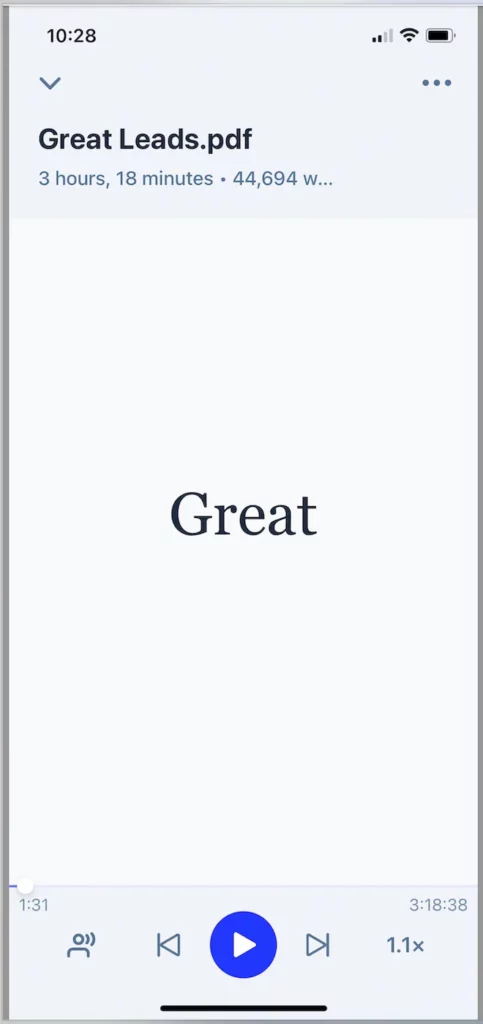
3. Original visning - Denne visningen aktiveres kun når du leser PDF-filer. Den viser visningen slik den er originalt - formater og alt. Denne visningen lar deg også bla eller hoppe til en side du vil lese.